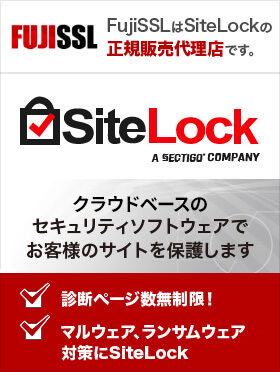ファイル認証(ドメイン使用権確認)の対応手順
2025年06月17日
手順
Sectigo Order Status Checkerへアクセスします。
Sectigo Order Status Checkerへのアクセス手順
https://www.fujissl.jp/knowledgebase/3632/
アクセス後、Domain Control Validationの項目を選択します。
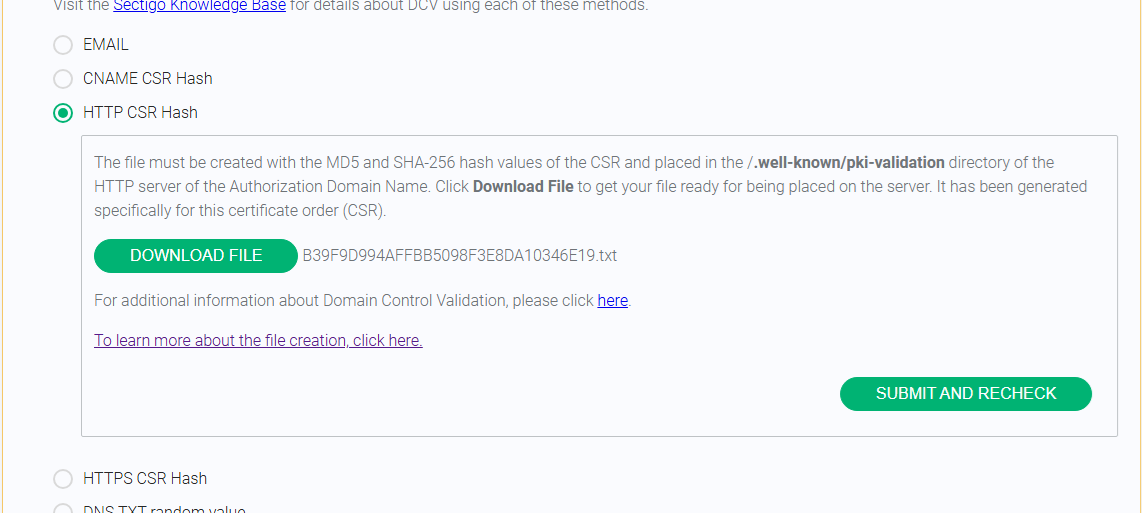
HTTP CSR HASHを選択しTo learn more about the file creation, click here.のテキストリンクをクリックします。
※上記の図のように選択項目が表示されない場合はClick here to choose another DCV methodのリンクをクリックしてください。
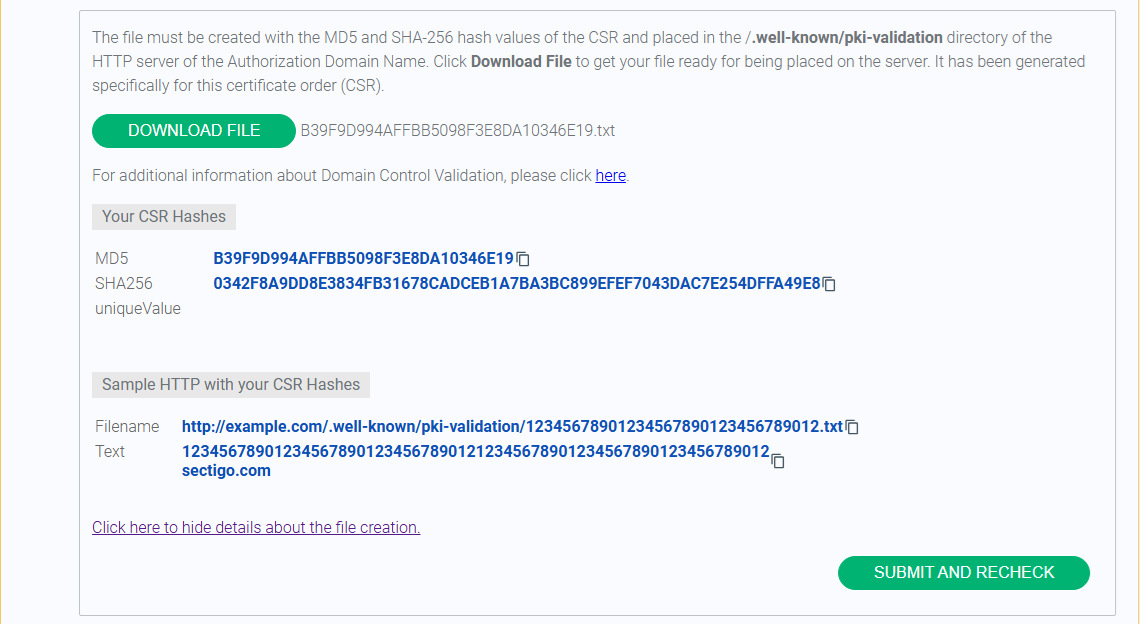
ファイル認証は次の手順で完了させます。
1.DOWNLOAD FILEをクリックしてテキスト形式のファイルをダウンロードします。
2.Sample HTTP with your CSR Hashesの項目にあるFilenameのURLへ外部から正常にアクセスした状態でダウンロードしたファイルが確認できるようにサーバへ設置します。
3.SUBMIT AND RECHECKをクリックでファイルの設置確認を直接実施します。
重要
・ファイルの設置確認URLがhttp://~ではなくhttps://~の場合HTTP CSR HASHではなくHTTPS CSR HASHを選択の上、ご対応ください。
・申請コモンネーム名がサブドメイン付きで(www.example.com)のようにwww.が先頭につく場合、www.を除外したURLでのファイルの設置確認が必要です。
補足
・IP制限やBasic認証などのアクセス制限をしている場合、確認できない場合があります。
・ファイルのアクセス確認URLがhttps://~で証明書のエラーや推奨されない古い暗号化プロトコルを使用している場合、確認できない場合がります。
よく読まれている質問
- ACMEを使って、証明書を複数サーバーで自動更新できますか?
- ACMEで発行される証明書は、wwwあり・なし(2way/SANs)に対応していますか?...
- OV証明書 自動化手順(ACME対応)
- クロスサインが必要なのはどんな時ですか?また、利用者は何をすればよいのでしょうか?...
- ACMEで自動更新された証明書が正常に更新されているか、どのように確認できますか?...
- DV証明書 自動化手順(ACME対応)
- ACMEプロトコルを利用した証明書自動化の場合、料金の支払い方法はどうなりますか?...
- ACMEクライアントで、鍵生成から証明書のインストールまで対応できますか?...
- ACMEで証明書を取得・更新するために、サーバー側で必要な要件は何ですか?...
- 社内ネットワークの制限(FW/プロキシ)で外部通信ができない場合、ACMEは利用できますか?...
- ロードバランサ配下の複数Webサーバー構成では、ACMEはどのように運用すればよいですか?...
- 1台で取得した証明書を他サーバーへ配布する場合、どのような方法がありますか?...